idm下载器是非常强大的一款下载软件,你可以在任意一个浏览器中通过idm下载器进行下载自己需要的视频,我们可以将自己电脑中的浏览器添加到idm下载器中,那么当你打开电脑中的浏览器进行视频下载的时候,就会自动的通过idm下载器进行捕获页面上的视频,那么就可以快速的将自己需要的视频内容进行下载下来,添加浏览器只需要进入到选项设置的窗口中进行添加即可,下方是关于如何使用idm下载器添加浏览器捕获的具体操作方法,如果你需要的情况下可以看看方法教程,希望对大家有所帮助。
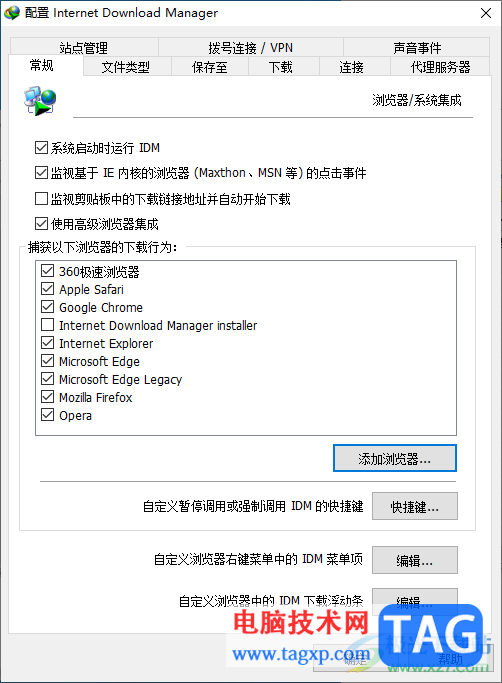
1.将idm下载器点击打开之后,在页面菜单栏中将【下载】选项卡进行点击。
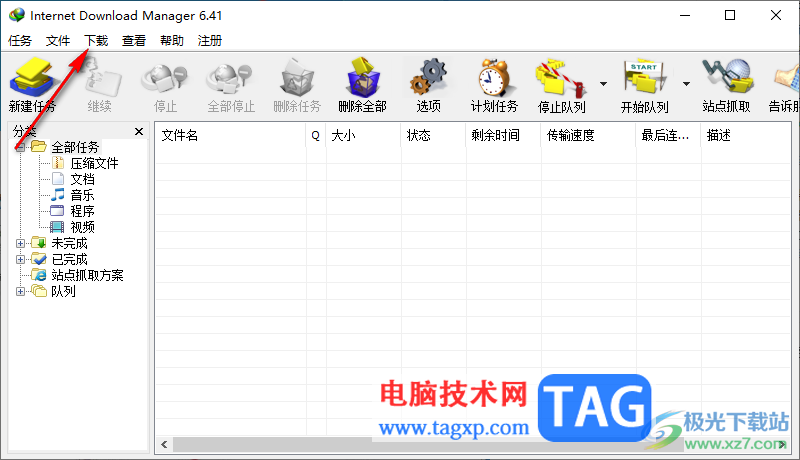
2.这时,我们就可以在该选项的下方看到一个菜单选项,将该菜单选项下方的【选项】进行点击进入。
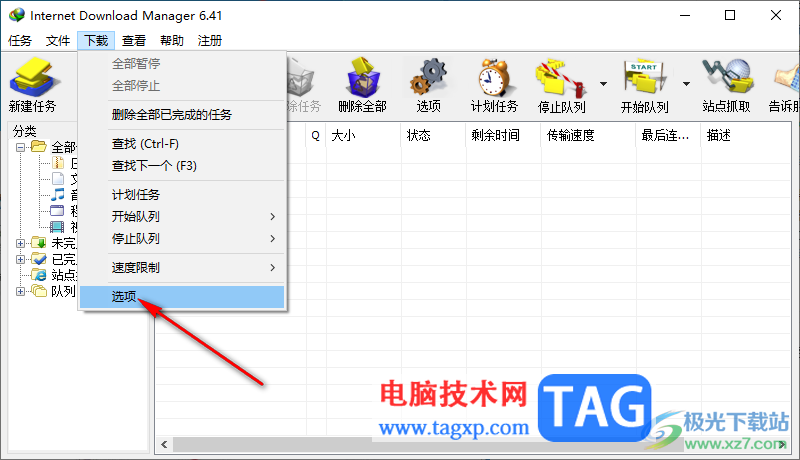
3.这时,就可以在打开的窗口中查看到当前idm下载器可以支持的相关浏览器捕获,如图所示。

4.想要添加自己想要的浏览器,那么就可以点击旁边的【添加浏览器】按钮进入到本地文件夹中。
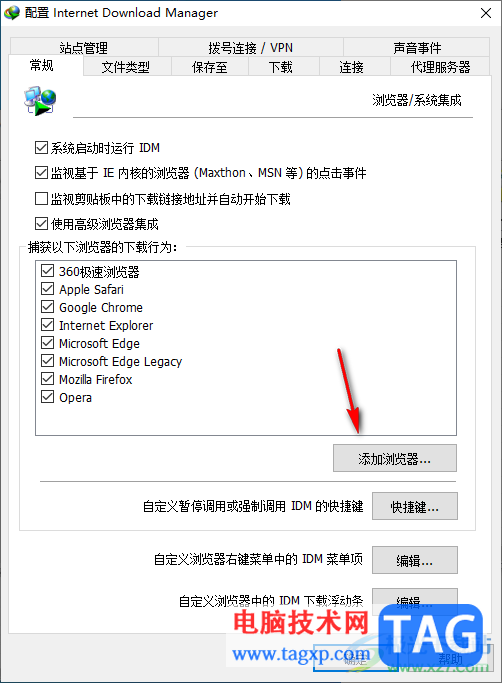
5.在打开的窗口中,将自己本地中想要添加进来的浏览器选中之后,点击右下角的【打开】按钮进行添加就好了。

以上就是关于如何使用idm下载器添加浏览器捕获的具体操作方法,我们可以通过以上的方法教程进行浏览器的添加操作,添加的浏览器可以快速的使用idm下载器进行捕获视频内容下载,操作方法比较简单,感兴趣的话可以操作试试。
 ev剪辑把两个视频合成一个导出的方法
ev剪辑把两个视频合成一个导出的方法
ev剪辑软件是一款视频编辑器,我们可以将自己想要的视频通过......
阅读 PPT绘制运动轨迹的方法
PPT绘制运动轨迹的方法
PPT是一款功能十分丰富的演示文稿编辑程序,在这款程序中,我......
阅读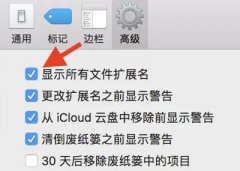 更改文件后缀算转换格式吗详细介绍
更改文件后缀算转换格式吗详细介绍
文件为了某些时候的使用是需要去更改格式的,但是有些伙伴好......
阅读 ae添加字幕的方法教程
ae添加字幕的方法教程
Adobeaftereffects是ae的全称,这是一款专业用于制作视频特效的软件......
阅读 和平精英赛事币该如何获取?关于赛事币及
和平精英赛事币该如何获取?关于赛事币及
和平精英战队勋章要用什么方法得到呢赛事币有哪些作用呢小伙......
阅读 抖音心如止水卡点视频制
抖音心如止水卡点视频制 腾讯会议怎么投屏到电视
腾讯会议怎么投屏到电视 恶意攻击?传《英雄联盟
恶意攻击?传《英雄联盟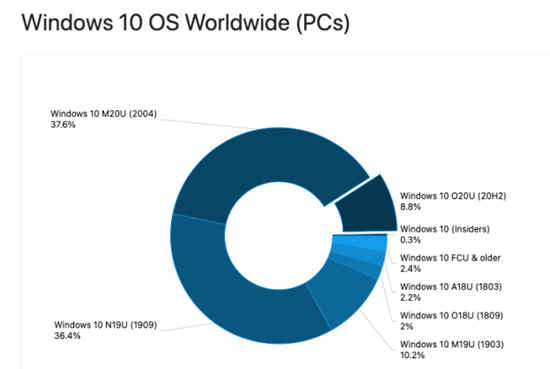 Windows10版本2004现在是使用
Windows10版本2004现在是使用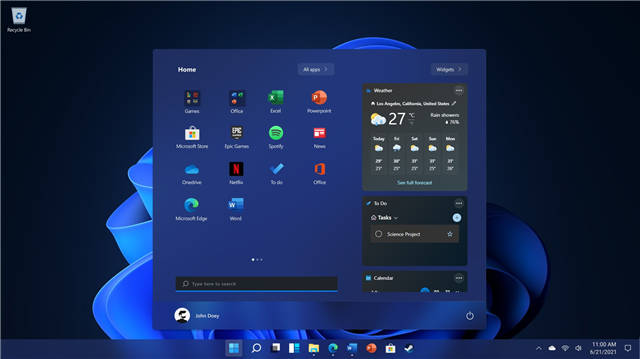 开始菜单在 Windows 11 中进
开始菜单在 Windows 11 中进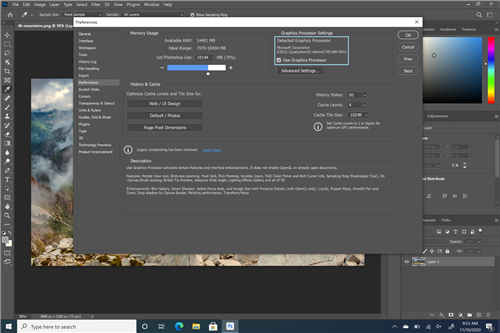 在ARM上宣布Windows10的Open
在ARM上宣布Windows10的Open 安全上网要注意那些个人
安全上网要注意那些个人 电脑如何防范病毒,就需
电脑如何防范病毒,就需 《木筏求生》乌托邦硬币
《木筏求生》乌托邦硬币 《木筏求生》20层之下成就
《木筏求生》20层之下成就 《茶杯头》dlc圣遗物怎么
《茶杯头》dlc圣遗物怎么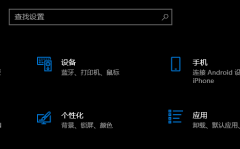 微星主板升级win11方法
微星主板升级win11方法 2022最新显卡天梯图(持续
2022最新显卡天梯图(持续 笔记本cpu天梯图
笔记本cpu天梯图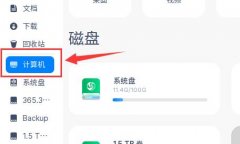 deepinu盘格式化教程
deepinu盘格式化教程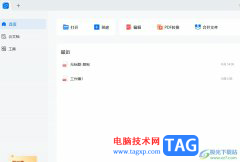 轻闪PDF取消密码保护的教
轻闪PDF取消密码保护的教 Quick Cut设置音频倍速的方
Quick Cut设置音频倍速的方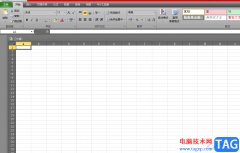 excel表格网格线颜色的更
excel表格网格线颜色的更 Word文档添加双删除线的方
Word文档添加双删除线的方 vivox80pro价格
vivox80pro价格 win10gpu共享内存关闭方法
win10gpu共享内存关闭方法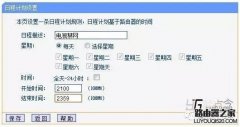 怎么通过路由器控制小孩
怎么通过路由器控制小孩 飞鱼星路由器内网DHCP地址
飞鱼星路由器内网DHCP地址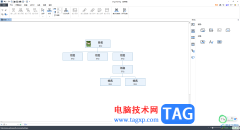
OrgCharting是一款专业的制作组织结构图的软件,这款软件在制作结构图的时候,是非常方便的,自定义帮助你提供了一些结构级别内容,比如提供了姓名、部门以及职位等这些信息,你可以根据...
次阅读

完美解码软件有着非常多的设置功能,可以让我们很方便的播放音视频,这款软件中的功能和potplayer播放器中的功能基本相同,并且该软件就是以potplayer播放器进行操作的,当一些小伙伴想要将...
次阅读
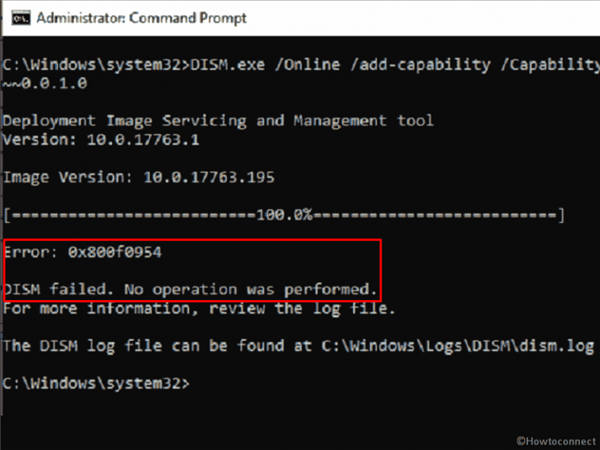
修复错误:在Windows10/11中DISM未执行任何操作0x800f0954失败 部署映像服务和管理又名 DISM.exe 是修复 Windows 映像和 Windows RE 的有用命令行工具。当 sfc /scann...
次阅读

WPS文档是一款非常好用的软件,其中的功能非常丰富且强大,很多小伙伴都在使用。如果我们在电脑版WPS文档中插入表格后,发现表格内容总数靠上,小伙伴们知道具体该如何进行操作吗,其实...
次阅读

win10更新卡住不动是一个非常让人郁闷的问题,很多用户在经过长时间之后都没动静,不知道可不可以重启。今天小编就给大家带来了详细的解决方法。...
次阅读
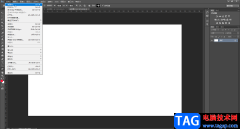
在AdobePhotoshop中我们有时候会添加一些自己喜欢的图案,这样可以方便后续在需要的时候快速进行填充。那小伙伴们知道AdobePhotoshop中添加的自定义图案在哪里吗,其实我们只需要按shift+F5键打开...
次阅读
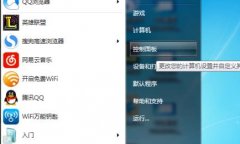
很多的小伙伴反应使用win7系统的电脑的时候不知道wifi怎么打开,所以今天就给大家带来了win7wifi打开方法介绍,如果你还不知道的话就快来看看吧。...
次阅读
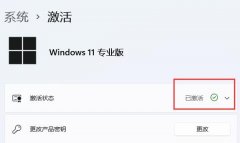
有些用户可能不太想直接激活自己的win11系统,因此想要知道win11联网自动激活吗,其实是的,win11只要联网就会自动完成激活。...
次阅读
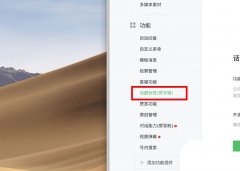
公众号中的文章想要做一个分类,一些网友表示还不太清楚微信公众号怎么添加话题标签的相关操作,而本节就介绍了微信公众号文章添加话题标签的方法,还不了解的朋友就跟着小编学习一下...
次阅读
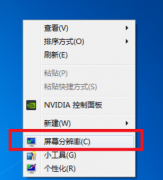
很多使用了win7系统很久的小伙伴们也不是很清楚win7显示器刷新率怎么调节,今天小编为大家带来的就是win7显示器刷新率设置方法一起来看看吧。...
次阅读

短视频时代,我们每天都会接触到各种各样的视频,我们有时候会看到一些设置了,慢动作效果的视频,比如某些专业化的运动动作等等,那小伙伴们知道这样的慢动作效果是如何制作出来的吗...
次阅读

PotPlayer是很多小伙伴都在使用的一款播放器,因为它的功能十分的丰富,并且支持我们根据自己的需求对其进行自定义设置。在使用PotPlayer的过程中,当我们在视频中添加了字幕之后,经常会遇...
次阅读
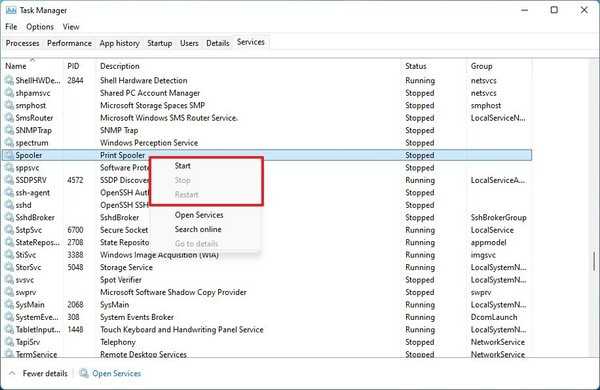
如何在Windows11上使用任务管理器管理服务 在Windows11上,任务管理器包含允许您管理服务的服务选项卡。 要通过任务管理器停止或重新启动服务,请使用...
次阅读

我们在日常使用win7操作系统的过程中可能有的小伙伴会觉得win7的原始背景主题不够好看,想要进一步对我们的操作系统进行美化。那么对于win7系统常用美化方法,小编倒是知道一些。首先我们...
次阅读
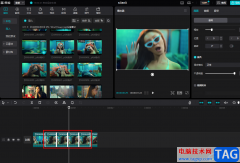
很多小伙伴在使用剪映软件时,除了对视频进行基础的裁剪、拼接、删除以及翻转之外,我们还可以使用剪映制作出各种视频效果,例如时光倒流或是鬼畜重复等。在剪映中制作鬼畜重复片段的...
次阅读